课程咨询 加我微信EXCEL880B 试学网址http://v.excel880.com
VLOOKUP函数应该可以说是我们使用Excel函数中使用频率最高的函数之一,但你要在一个很多数据的表格中精确查找某一个值的时候,想必用VLOOKUP函数是最简便不过的,今天就根大家讲讲VLOOKUP单条件单结果的数值怎样查找!希望大家可以点击右上角关注按钮给我个关注,谢谢了!
一、VLOOKUP函数语法
VLOOKUP(lookup_value,table_array,col_index_num,[range_lookup])
二、关于VLOOKUP函数语法使用说明,请看下图。
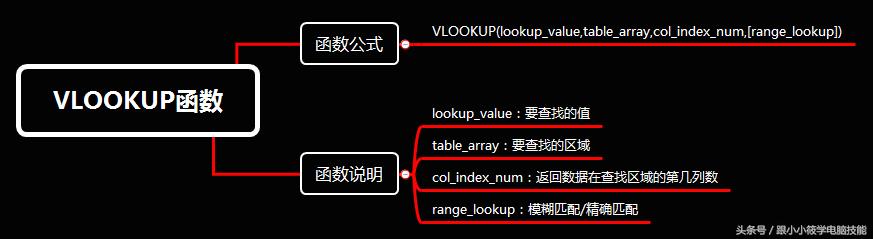
三、步骤:选中E2单元格 -- 在编辑栏中输入公式“=VLOOKUP(D2,$A$1:$B$9,2,0)”-- 按Enter键即可。
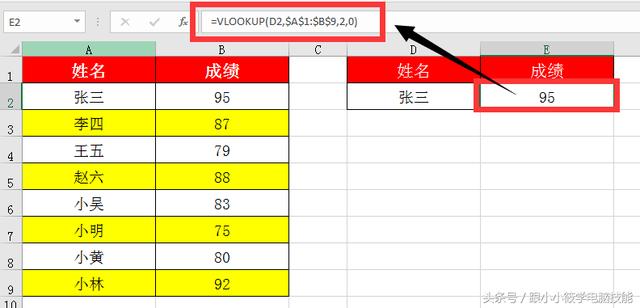
四、公式“=VLOOKUP(D2,$A$1:$B$9,2,0)”要注意以下几点:
第一个参数:我们要让‘张三’对应的是D2单元格,所以输入“D2”;
第二个参数:输入我们要查找的区域(绝对引用),即“$A$1:$B$9”;
第三个参数:‘成绩’在单元格区域中是第2列,所以输入“2”(这里的列数不是Excel默认的列数,而是查找范围的第几列);
第四个参数:因为我们要精确查找成绩,所以输入“FALSE”或“0”。
五、动图演示。
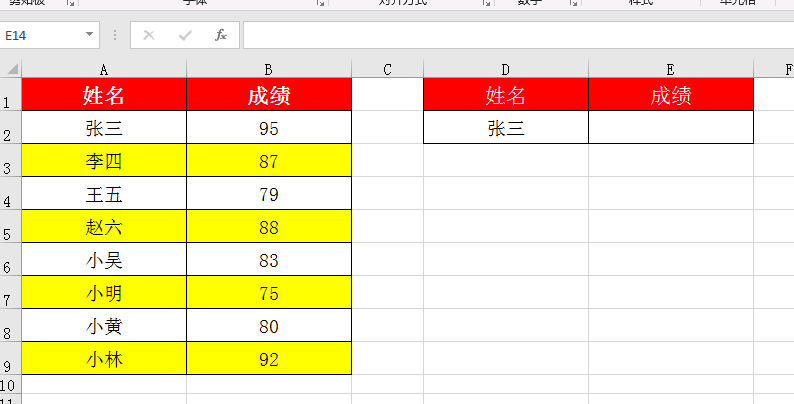
六、关于使用VLOOKUP函数出现的问题:
有时候公式写错时总会传回一个这样的错误值“#N/A”,相当于找不到我们想要的数据。因此我们就可以把上面的公式“=VLOOKUP(D2,$A$1:$B$9,2,0)”写成“=IFERROR(VLOOKUP(D2,$A$1:$B$9,2,0),0)”。公式的意思是:如果找到的话,就返回相应的值,如果找不到的话,自动把值设为0。
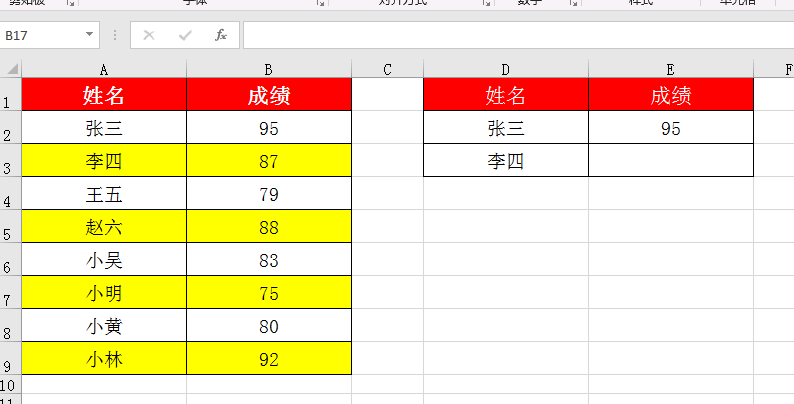
今天跟大家分享到这,如果想知道更多Excel函数,不妨先关注我,我们明天再约!
创作不易,希望大家给我个关注,觉得文章不错,点赞+转发给更多人,谢谢!
本文已取的原作者授权 禁止转载 原文链接为https://www.toutiao.com/item/6602084220829434371/





